Hoe alle streepjes uit BSN (Burgerservicenummers) in Excel te verwijderen?
Burgerservicenummers (BSN's) bestaan meestal uit 9 cijfers die zijn opgemaakt als AAA-GG-SSSS met streepjes. Als je een lijst met BSN's in Excel hebt waarvan je de streepjes wilt verwijderen en de voorloopnullen wilt behouden, biedt dit artikel verschillende eenvoudige methoden om dat te bereiken.
- Verwijder alle streepjes uit BSN met formules
- Verwijder alle streepjes uit BSN met de Vervangen-functie
- Verwijder alle streepjes uit BSN met een geweldig hulpmiddel
- Verwijder alle streepjes uit BSN door het 4e en 7e teken te verwijderen
Verwijder alle streepjes uit BSN met formules
Je kunt de functie SUBSTITUTE gebruiken om een bepaald teken uit een cel te verwijderen en tegelijkertijd de voorloopnullen in Excel te behouden. Doe het volgende:
- Selecteer een lege cel waar je het BSN zonder streepjes wilt weergeven en voer de volgende formule in:
=SUBSTITUTE(B3,"-","")Tip: In de bovenstaande formule is B3 de cel die een BSN bevat, "-" betekent dat je alle streepjes zult vervangen, en "" geeft aan dat je de streepjes vervangt door niets, waardoor ze effectief worden verwijderd. - Sleep de vulgreep om de formule uit te breiden over het gewenste bereik.
Opmerking: Je kunt ook de volgende formule gebruiken om alle streepjes uit een BSN te verwijderen terwijl je de voorloopnullen behoudt.
=LEFT(B3,3)&MID(B3,5,2)&RIGHT(B3,4)Verwijder alle streepjes uit BSN met de Vervangen-functie
Als je alle streepjes direct uit de BSN-cellen moet verwijderen, kun je de Vervangen-functie in Excel gebruiken. Doe het volgende:
1. Selecteer de BSN-cellen waaruit je streepjes wilt verwijderen en druk op Ctrl + H om het dialoogvenster Zoeken en vervangen te openen.
Opmerking: Je kunt het dialoogvenster Zoeken en vervangen ook openen door te klikken op Start > Zoeken & selecteren > Vervangen.
2. Typ in het dialoogvenster Zoeken en vervangen streepjes – in het veld Zoeken naar veld, laat het Vervangen door veld leeg, en klik vervolgens op de knop Alles vervangen knop. Zie screenshot:

3. Nu verschijnt er een dialoogvenster dat aangeeft hoeveel streepjes zijn verwijderd. Sluit dit dialoogvenster en het dialoogvenster Zoeken en vervangen.
Nu zie je dat alle streepjes in bulk uit de BSN-cellen zijn verwijderd. Zie screenshot:
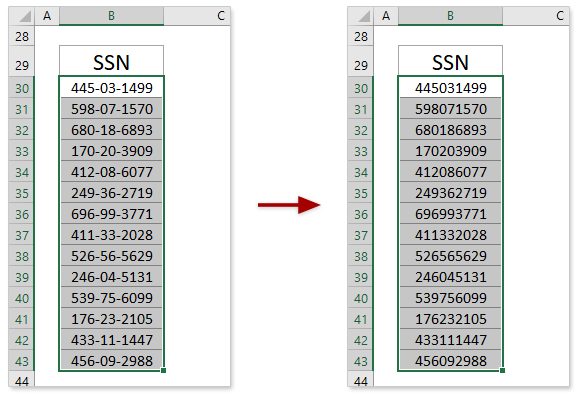

Verwijder alle streepjes uit BSN met Kutools voor Excel's Specifieke tekens verwijderen
Als je Kutools voor Excel hebt geïnstalleerd, kun je de functie Specifieke tekens verwijderen gebruiken om onmiddellijk allerlei tekens uit geselecteerde cellen te verwijderen.
1. Selecteer de BSN-cellen waaruit je streepjes wilt verwijderen en klik op Kutools > Tekst > Specifieke tekens verwijderen. Zie screenshot:

2. Vink in het dialoogvenster Specifieke tekens verwijderen alleen de optie Aangepast aan, typ streepjes – in het onderstaande vak, en klik op de Ok knop. Zie screenshot:
Nu zijn alle streepjes in één keer uit de geselecteerde BSN-cellen verwijderd.

Verwijder alle streepjes uit BSN door het 4e en 7e teken te verwijderen
Zoals je weet, bestaat een BSN uit 9 cijfers met twee streepjes. En deze twee streepjes staan vast op de vierde en zevende plaats. Daarom kun je de functie Tekens op een specifieke positie verwijderen van Kutools voor Excel gebruiken om het vierde en zevende teken te verwijderen en zo alle streepjes te verwijderen.
1. Selecteer de BSN-cellen waaruit je streepjes wilt verwijderen en klik op Kutools > Tekst > Tekens op een specifieke positie verwijderen. Zie screenshot:

2. In het dialoogvenster Tekens op een specifieke positie verwijderen,
(1) Typ 1 in het Nummers vak, vink Specificeren optie aan, typ 4 in het rechtervak, en klik op de Toepassen knop.
(2) Verander 4 naar 6 in het Specificeren vak, en klik op de Ok knop. Zie screenshot:
Nu zijn alle streepjes in één keer uit de geselecteerde BSN-cellen verwijderd.

Gerelateerde artikelen:
Beste productiviteitstools voor Office
Verbeter je Excel-vaardigheden met Kutools voor Excel en ervaar ongeëvenaarde efficiëntie. Kutools voor Excel biedt meer dan300 geavanceerde functies om je productiviteit te verhogen en tijd te besparen. Klik hier om de functie te kiezen die je het meest nodig hebt...
Office Tab brengt een tabbladinterface naar Office en maakt je werk veel eenvoudiger
- Activeer tabbladbewerking en -lezen in Word, Excel, PowerPoint, Publisher, Access, Visio en Project.
- Open en maak meerdere documenten in nieuwe tabbladen van hetzelfde venster, in plaats van in nieuwe vensters.
- Verhoog je productiviteit met50% en bespaar dagelijks honderden muisklikken!
Alle Kutools-invoegtoepassingen. Eén installatieprogramma
Kutools for Office-suite bundelt invoegtoepassingen voor Excel, Word, Outlook & PowerPoint plus Office Tab Pro, ideaal voor teams die werken met Office-toepassingen.
- Alles-in-één suite — invoegtoepassingen voor Excel, Word, Outlook & PowerPoint + Office Tab Pro
- Eén installatieprogramma, één licentie — in enkele minuten geïnstalleerd (MSI-ready)
- Werkt beter samen — gestroomlijnde productiviteit over meerdere Office-toepassingen
- 30 dagen volledige proef — geen registratie, geen creditcard nodig
- Beste prijs — bespaar ten opzichte van losse aanschaf van invoegtoepassingen